[Επιλύθηκε] Το τηλέφωνο Samsung έχει κολλήσει σε λειτουργία Odin
Η λειτουργία Odin μπορεί να εμφανιστεί μόνο σε συσκευές Samsung και επομένως είναι γνωστή ως Samsung Odin Mode. Το Odin είναι λογισμικό που χρησιμοποιείται από τη Samsung για να αναβοσβήνει τις συσκευές της και να εισάγει νέες και προσαρμοσμένες ROM και υλικολογισμικό. Πολλοί χρήστες μπαίνουν στη λειτουργία Odin στα τηλέφωνά τους Samsung για να το αναβοσβήνουν και άλλοι το βιώνουν κατά λάθος και στη συνέχεια αναζητούν λύσεις για τον τρόπο έξοδο από τη λειτουργία Odin. Μπορείτε να βγείτε εύκολα από την οθόνη Odin Mode, αλλά, εάν αντιμετωπίσετε ένα πρόβλημα όπως το Odin fail, δηλαδή εάν έχετε κολλήσει στην οθόνη λειτουργίας Odin της Samsung, ίσως χρειαστεί να συμβουλευτείτε τις τεχνικές που εξηγούνται σε αυτό το άρθρο.
Το πρόβλημα αποτυχίας του Odin παρουσιάζεται σε πολλές συσκευές Samsung, ειδικά σε τηλέφωνα Samsung, και ως εκ τούτου οι χρήστες βρίσκονται συνεχώς σε επιφυλακή για τις λύσεις του. Εάν βλέπετε επίσης μια οθόνη Samsung Odin Mode στο τηλέφωνό σας και δεν μπορείτε να βγείτε από αυτήν, μην πανικοβληθείτε. Είναι μια τυπική κατάσταση σφάλματος αποτυχίας Odin και έχουμε όλα όσα χρειάζεται να γνωρίζετε για αυτό το περίεργο ζήτημα.
Πριν προχωρήσουμε στην αντιμετώπιση του προβλήματος αποτυχίας του Odin, ας αναλογιστούμε τι ακριβώς είναι η λειτουργία Samsung Odin και τους τρόπους για να βγούμε από αυτήν με τρόπο χωρίς προβλήματα.
- Μέρος 1: Τι είναι η λειτουργία Odin;
- Μέρος 2: Πώς να βγείτε από τη λειτουργία Odin;
- Μέρος 3: Πώς να βγείτε από τη λειτουργία Odin με ένα κλικ
- Μέρος 4: Διορθώστε τη λήψη της λειτουργίας Odin, μην απενεργοποιήσετε τον στόχο
- Μέρος 5: Διορθώστε το πρόβλημα αποτυχίας του Odin flash stock
Μέρος 1: Τι είναι η λειτουργία Odin;
Η λειτουργία Samsung Odin, πιο γνωστή ως Λειτουργία λήψης, είναι μια οθόνη που βλέπετε στη συσκευή σας Samsung όταν πατάτε μαζί το κουμπί Μείωση έντασης, τροφοδοσία και αρχική οθόνη. Η οθόνη Samsung Odin Mode σάς δίνει δύο επιλογές, συγκεκριμένα ‘Continue’ πατώντας το κουμπί αύξησης της έντασης και ‘Cancel’ πατώντας το κουμπί μείωσης της έντασης. Ένας άλλος τρόπος για να αναγνωρίσετε τη λειτουργία Samsung Odin είναι ότι στην οθόνη θα εμφανιστεί ένα τρίγωνο με το σύμβολο Android και ένα μήνυμα που λέει ‘Λήψη’.
Εάν πατήσετε «Ακύρωση» πατώντας το πλήκτρο μείωσης της έντασης, μπορείτε να βγείτε από τη λειτουργία Samsung Odin και η συσκευή σας θα επανεκκινήσει. Εάν κάνετε ‘Συνέχεια’ περαιτέρω, θα οδηγηθείτε να αναβοσβήσετε τη συσκευή σας ή να εισαγάγετε ένα νέο υλικολογισμικό.
Ωστόσο, όταν πατάτε το κουμπί μείωσης της έντασης ήχου αλλά δεν μπορείτε να βγείτε από τη λειτουργία Samsung Odin, λέγεται ότι αντιμετωπίζετε αυτό που ονομάζεται πρόβλημα αποτυχίας Odin. Σε αυτήν την περίπτωση, το τηλέφωνό σας δεν θα επανεκκινηθεί και θα παραμείνει κολλημένο στην οθόνη Samsung Odin Mode. Σε περίπτωση που πατήσετε το πλήκτρο αύξησης της έντασης και προχωρήσετε στο να αναβοσβήνει μια νέα ROM/υλικολογισμικό, μπορείτε να βγείτε από τη λειτουργία Samsung Odin ακολουθώντας μερικά απλά βήματα που εξηγούνται στο ακόλουθο τμήμα.
Μέρος 2: Πώς να βγείτε από τη λειτουργία Odin;
Η έξοδος από τη λειτουργία Samsung Odin είναι μια απλή και εύκολη εργασία. Υπάρχουν τρεις διαφορετικοί τρόποι για να γίνει αυτό. Ας δούμε αυτές τις μεθόδους που δίνονται παρακάτω.
- Αρχικά, όπως εξηγήθηκε παραπάνω, στην κύρια οθόνη Samsung Odin Mode, πατήστε το πλήκτρο μείωσης της έντασης για να ακυρώσετε τη διαδικασία λήψης και να δώσετε εντολή στη συσκευή σας να επανεκκινήσει.
- Δεύτερον, εάν αντιμετωπίζετε σφάλμα αποτυχίας Odin, πατήστε και κρατήστε πατημένο το πλήκτρο μείωσης της έντασης ήχου και το κουμπί λειτουργίας μαζί και περιμένετε μερικά λεπτά πριν επανεκκινηθεί το τηλέφωνό σας.
- Τρίτον, αφαιρέστε την μπαταρία, αν είναι δυνατόν, από τη συσκευή σας. Περιμένετε ένα ή δύο λεπτά και μετά τοποθετήστε ξανά την μπαταρία και προσπαθήστε να ενεργοποιήσετε τη συσκευή σας.
Ωστόσο, εάν αυτές οι τεχνικές δεν σας βοηθήσουν να βγείτε από τη λειτουργία Samsung Odin και το σφάλμα Odin fail παραμένει, σας συμβουλεύουμε να δοκιμάσετε τις μεθόδους που δίνονται στις άλλες ενότητες αυτού του άρθρου, προτού το κάνετε αυτό, είναι απαραίτητο να κάνετε πλήρη δημιουργία αντιγράφων ασφαλείας των δεδομένων, των πολυμέσων και άλλων αρχείων σας, που είναι αποθηκευμένα στη συσκευή Samsung, επειδή η πραγματοποίηση οποιωνδήποτε αλλαγών στο υλικολογισμικό κατά την επίλυση του προβλήματος μπορεί να διαγράψει τα δεδομένα σας.
Η δημιουργία αντιγράφων ασφαλείας των δεδομένων σας θα αποτρέψει την απώλεια δεδομένων και θα παρέχει πλήρη προστασία σε περίπτωση που χάσετε δεδομένα κατά τη διόρθωση του σφάλματος αποτυχίας Odin.
DrFoneTool – Δημιουργία αντιγράφων ασφαλείας τηλεφώνου (Android) έρχεται ως ένα εξαιρετικό εργαλείο για τη δημιουργία αντιγράφων ασφαλείας των δεδομένων σας με ένα μόνο κλικ στον υπολογιστή σας. Μπορείτε να το δοκιμάσετε δωρεάν και να χρησιμοποιήσετε όλες τις δυνατότητες του πριν αγοράσετε το προϊόν. Αυτό το λογισμικό σάς επιτρέπει να δημιουργείτε αντίγραφα ασφαλείας και να επαναφέρετε όλους τους τύπους δεδομένων, όπως φωτογραφίες, βίντεο, επαφές, αρχεία ήχου, εφαρμογές, έγγραφα, σημειώσεις, σημειώσεις, ημερολόγια, αρχεία καταγραφής κλήσεων και πολλά άλλα.

DrFoneTool – Δημιουργία αντιγράφων ασφαλείας τηλεφώνου (Android)
Δημιουργία αντιγράφων ασφαλείας και επαναφορά δεδομένων Android με ευελιξία
- Επιλεκτική δημιουργία αντιγράφων ασφαλείας δεδομένων Android στον υπολογιστή με ένα κλικ.
- Κάντε προεπισκόπηση και επαναφέρετε το αντίγραφο ασφαλείας σε όλες τις συσκευές Android.
- Υποστηρίζει 8000+ συσκευές Android.
- Δεν χάνονται δεδομένα κατά τη δημιουργία αντιγράφων ασφαλείας, την εξαγωγή ή την επαναφορά.
Μέρος 3: Πώς να βγείτε από τη λειτουργία Odin με ένα κλικ
Ενώ οι παραπάνω μέθοδοι θα πρέπει να επαναφέρουν το τηλέφωνό σας στην αρχική του κατάσταση λειτουργίας, μερικές φορές η αποτυχία του Odin θα παραμείνει και θα βρεθείτε κολλημένοι στη λειτουργία λήψης. Εάν συμβαίνει αυτό, υπάρχει μια λύση που μπορείτε να χρησιμοποιήσετε γνωστή ως DrFoneTool – Επισκευή συστήματος.

DrFoneTool – Επισκευή συστήματος (Android)
Το καλύτερο εργαλείο επισκευής Android για να βγάλετε τη Samsung από τη λειτουργία Odin
- Το #1 λογισμικό επισκευής Android στον κλάδο
- Καθαρή και φιλική προς το χρήστη διεπαφή
- Διόρθωση με ένα κλικ για το πώς να βγείτε από τη λειτουργία Odin
- Λογισμικό συμβατό με windows
- Δεν απαιτείται τεχνική εμπειρία
Αυτή είναι εύκολα μια από τις καλύτερες διαθέσιμες λύσεις.
Για να σας βοηθήσουμε να ξεκινήσετε, ακολουθεί βήμα προς βήμα πώς μπορείτε να ρυθμίσετε και να λειτουργήσετε κατά την επισκευή του τηλεφώνου σας Samsung (κολλημένο στη λειτουργία Samsung Odin).
Σημείωση: Λάβετε υπόψη ότι η εκτέλεση αυτής της λύσης με ένα κλικ ενδέχεται να διαγράψει όλα τα δεδομένα στη συσκευή σας, συμπεριλαμβανομένων των αρχείων σας. Να σιγουρεύεστε πάντα δημιουργείτε αντίγραφα ασφαλείας της συσκευής σας Εκ των προτέρων.
Βήμα #1: Εκκινήστε το DrFoneTool και επιλέξτε την επιλογή «Επισκευή συστήματος» από το κύριο μενού.

Συνδέστε τη συσκευή Samsung χρησιμοποιώντας το επίσημο καλώδιο και επιλέξτε την επιλογή «Android Repair» από το αριστερό μενού.

Βήμα #2: Στην επόμενη οθόνη, ελέγξτε τις πληροφορίες της συσκευής σας για να βεβαιωθείτε ότι επισκευάζετε τη σωστή έκδοση υλικολογισμικού και, στη συνέχεια, κάντε κλικ στο κουμπί Επόμενο.

Βήμα #3: Ακολουθήστε τις οδηγίες στην οθόνη. Καθώς η συσκευή σας βρίσκεται ήδη σε λειτουργία λήψης, θα χρειαστεί να κάνετε κλικ στις επιλογές του μενού μέχρι να ξεκινήσει η λήψη του υλικολογισμικού.

Μετά τη λήψη του κατάλληλου υλικολογισμικού, η συσκευή Samsung θα αρχίσει να επισκευάζεται μόνη της και το τηλέφωνό σας θα επανέλθει στην αρχική του κατάσταση λειτουργίας.
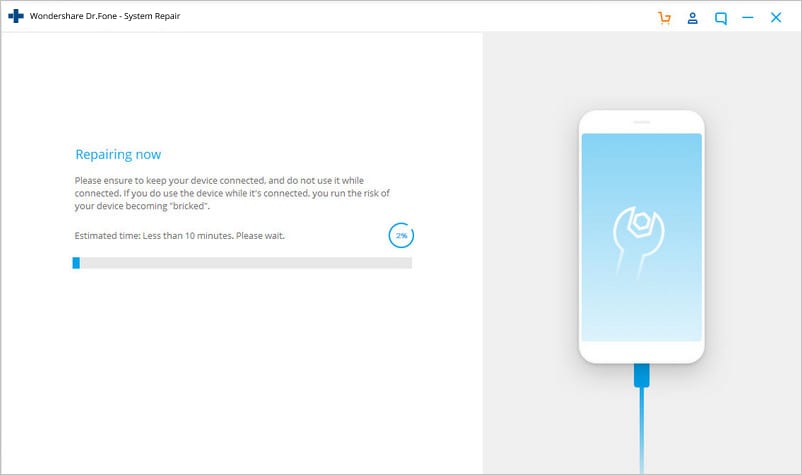
Μέρος 4: Διορθώστε τη λήψη της λειτουργίας Odin, μην απενεργοποιήσετε τον στόχο
Η έξοδος από τη λειτουργία Samsung Odin ή η καταπολέμηση του σφάλματος αποτυχίας Odin μπορεί να είναι εύκολη υπόθεση έως ότου εμφανιστεί ένα μήνυμα που λέει ‘… λήψη, μην απενεργοποιήσετε τον στόχο..’ Όταν περάσετε το κουμπί αύξησης της έντασης ήχου.
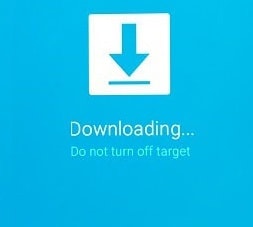
Αυτό το σφάλμα μπορεί να διορθωθεί με δύο τρόπους. Ας τα περάσουμε ένα προς ένα.
1. Πώς να διορθώσετε τη λήψη της λειτουργίας Odin χωρίς τη χρήση υλικολογισμικού;
Αυτό το βήμα είναι απλό και απαιτεί μόνο να αφαιρέσετε την μπαταρία από τη συσκευή σας και να την τοποθετήσετε ξανά μετά από λίγα λεπτά. Ενεργοποιήστε το ξανά και περιμένετε να ξεκινήσει κανονικά. Στη συνέχεια, συνδέστε το στον υπολογιστή και δείτε εάν αναγνωρίζεται ως συσκευή αποθήκευσης.
2. Πώς να διορθώσετε τη λήψη της λειτουργίας Odin χρησιμοποιώντας το εργαλείο Odin Flash;
Αυτή η μέθοδος είναι λίγο κουραστική, επομένως ακολουθήστε προσεκτικά τα βήματα:
Βήμα 1: Λήψη κατάλληλου υλικολογισμικού, λογισμικού προγράμματος οδήγησης και εργαλείου Odin που αναβοσβήνει. Μόλις τελειώσετε, κάντε δεξί κλικ στο ληφθέν αρχείο Odin για να επιλέξετε ‘Εκτέλεση ως διαχειριστής’.
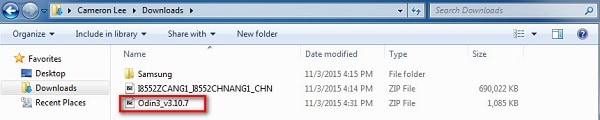
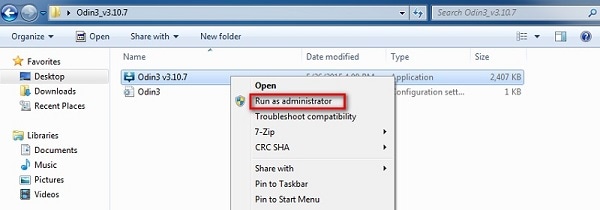
Βήμα 2: Εκκινήστε τη συσκευή σε λειτουργία λήψης πατώντας μαζί το κουμπί λειτουργίας, μείωσης της έντασης ήχου και αρχικής οθόνης. Όταν το τηλέφωνο δονείται, αφήστε μόνο το κουμπί λειτουργίας.
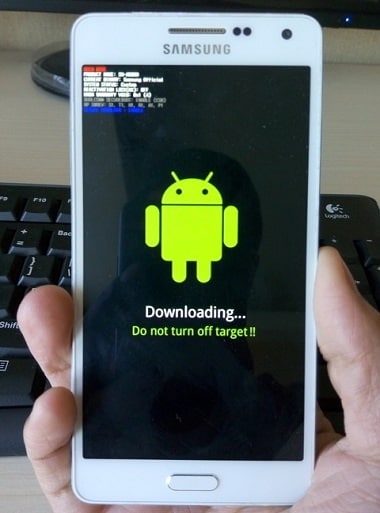
Βήμα 3: Τώρα πρέπει να πατήσετε απαλά το κουμπί αύξησης της έντασης και θα δείτε την οθόνη Λειτουργίας λήψης.
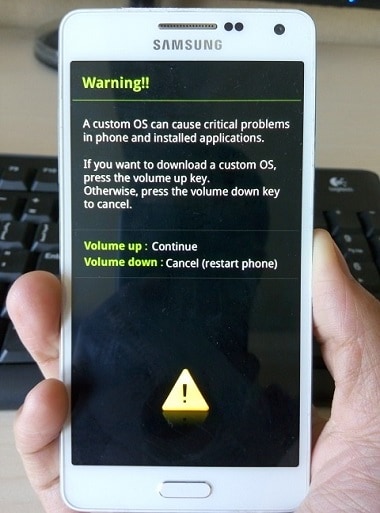
Βήμα 4: Μόλις συνδέσετε τη συσκευή σας στον υπολογιστή χρησιμοποιώντας ένα καλώδιο USB, η Odin θα αναγνωρίσει τη συσκευή σας αυτόματα και στο παράθυρο Odin θα δείτε ένα μήνυμα που λέει ‘Προστέθηκε’.

Βήμα 5: Τώρα αναζητήστε το υλικολογισμικό που κατεβάσατε κάνοντας κλικ στο ‘PDA’ ή ‘AP’ στο παράθυρο του Odin και, στη συνέχεια, κάντε κλικ στο ‘Έναρξη’ όπως φαίνεται στην παρακάτω εικόνα.
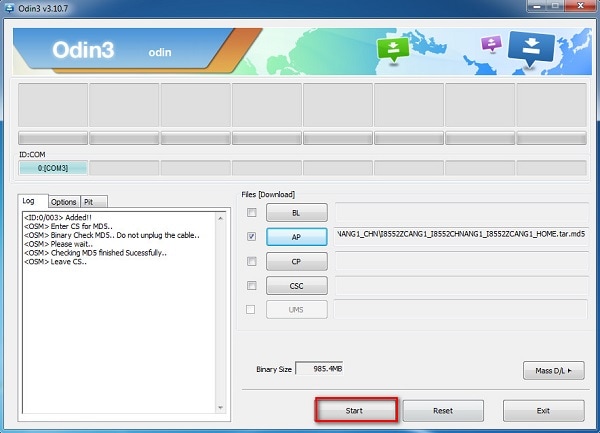
Μέρος 5: Διορθώστε το πρόβλημα αποτυχίας του Odin flash stock.
Όταν χρησιμοποιείτε το λογισμικό Odin για να αναβοσβήνει το τηλέφωνό σας Samsung αλλά η διαδικασία διακόπτεται ή δεν ολοκληρώνεται με επιτυχία, μπορείτε να κάνετε τα εξής:
Για να ξεκινήσετε, επισκεφτείτε τις «Ρυθμίσεις» και επιλέξτε «Ασφάλεια». Στη συνέχεια, βρείτε την επιλογή ‘Επανενεργοποίηση Κλείδωμα’ και αποεπιλέξτε την.
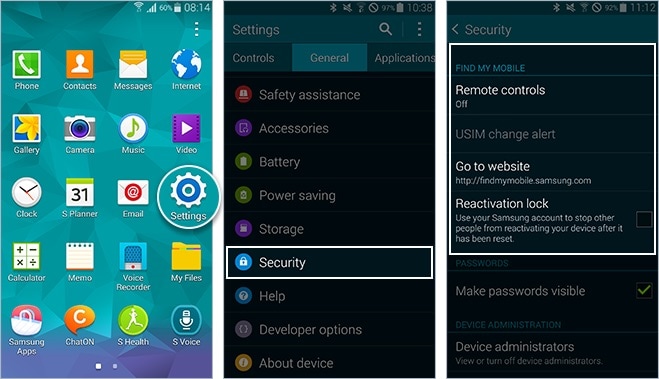
Τέλος, μόλις γίνει αυτό, επιστρέψτε στη λειτουργία Odin και προσπαθήστε να αναβοσβήσετε ξανά τη Stock ROM/υλικολογισμικό. Εύκολο, έτσι δεν είναι;
Η λειτουργία Samsung Odin, που ονομάζεται επίσης Λειτουργία λήψης, μπορεί να εισέλθει και να βγει εύκολα. Ωστόσο, εάν αντιμετωπίσετε πρόβλημα ενώ βγαίνετε από αυτό, οι μέθοδοι που δίνονται παραπάνω θα σας διδάξουν πώς να βγείτε από τη λειτουργία Odin με ασφάλεια. Το Odin Fail δεν είναι σοβαρό σφάλμα και μπορεί να επιλυθεί από εσάς ακολουθώντας προσεκτικά τις συμβουλές και τα κόλπα που περιγράφονται σε αυτό το άρθρο. Αυτές οι μέθοδοι είναι γνωστό ότι λύνουν το πρόβλημα χωρίς να καταστρέψουν το λογισμικό ή το υλικό του τηλεφώνου. Συνεχίστε λοιπόν και δοκιμάστε τα τώρα.
πρόσφατα άρθρα

